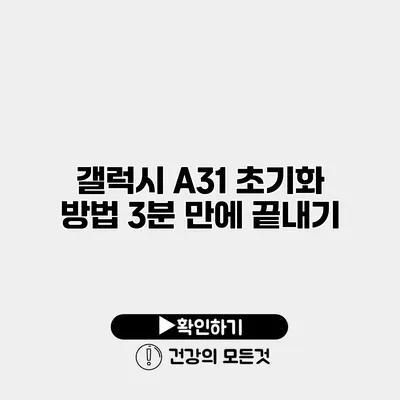갤럭시 A31 사용자라면 때때로 스마트폰의 성능 저하나 오류로 인해 초기화를 고려해야 할 때가 있을 거예요. 초기화는 기기를 공장 출하 상태로 되돌리는 과정으로, 이 과정에서 모든 데이터가 삭제되므로 신중히 진행해야 해요. 이번 포스트에서는 갤럭시 A31을 3분 만에 초기화하는 방법을 자세히 설명해 드릴게요.
✅ 삼성 갤럭시 A31 초기화의 모든 과정을 단계별로 알아보세요.
갤럭시 A31 초기화란?
초기화란 사용자의 모든 데이터와 설정을 삭제하고 기기를 처음 구입했을 때의 상태로 되돌리는 단계를 의미해요. 이를 통해 소프트웨어의 문제를 해결하거나, 기기를 판매하기 전에 데이터를 안전하게 삭제할 수 있어요.
왜 초기화해야 할까요?
- 앱이 자주 멈추거나 작동하지 않을 때
- 기기 속도가 느려졌을 때
- 새 사용자에게 기기를 판매하거나 양도할 때
- 불필요한 설정이나 데이터를 정리하고 싶을 때
✅ 아이피타임 공유기 초기화 방법을 쉽게 배우세요.
초기화 방법: 단계별 가이드
갤럭시 A31을 초기화하는 방법은 두 가지가 있어요: 설정 메뉴를 통한 초기화와 하드웨어 버튼을 통한 초기화가 그것이지요. 여기서는 두 가지 방법을 모두 설명할게요.
1. 설정 메뉴를 통한 초기화
가장 쉬운 방법은 설정 메뉴를 통해 진행하는 것이에요. 다음 단계를 따라서 진행해보세요.
단계 1: 설정 앱 열기
- 홈 화면에서 설정 아이콘을 찾아서 터치해 주세요.
단계 2: 일반 관리 선택하기
- 스크롤을 내려 “일반 관리”를 찾아 선택하세요.
단계 3: 초기화 선택하기
- “초기화” 옵션을 선택한 뒤, “모든 데이터 초기화”를 클릭하세요.
단계 4: 초기화 확인하기
- 정보가 나타나면 “초기화” 버튼을 눌러주세요.
단계 5: 암호 입력
- 잠금을 설정한 경우 암호를 입력하고, 다시 한 번 “초기화”를 선택하면 됩니다.
초기화 과정이 완료되면 기기가 재부팅이 되며, 모든 데이터가 삭제됩니다.
2. 하드웨어 버튼을 통한 초기화
만약 기기가 작동하지 않거나 설정 메뉴에 접근할 수 없는 경우 하드웨어 버튼을 이용하여 초기화를 시도해 볼 수 있어요.
단계 1: 전원 끄기
- 먼저, 전원 버튼을 누르고 “전원 끄기”를 선택하여 기기를 끄세요.
단계 2: 버튼 조합 누르기
- 전원 버튼과 볼륨 상단 버튼을 동시에 누르고 있어주세요.
단계 3: 파란 화면 나타날 때까지 유지
- 삼성 로고가 보이고 이후에 파란 화면이 나타날 때까지 버튼을 유지해 주세요.
단계 4: 복구 모드로 진입
- 화면에 Recovery 모드가 나타나면 볼륨 버튼으로 “Wipe data/factory reset”을 선택하고 전원 버튼으로 확인해 주세요.
단계 5: 초기화 확인
- “Yes”를 선택하여 데이터를 초기화합니다. 과정이 완료된 후 기기를 재부팅합니다.
✅ 근로자 채무 통합으로 재정 문제를 해결하는 방법을 알아보세요.
초기화 후 단계
초기화가 완료되면 기기는 새로 구입한 상태로 돌아가게 되어요. 그럼 다음 단계로 무엇을 해야 할까요?
1. 기기 설정
- 언어, Wi-Fi, Google 계정 등을 설정하고 필요한 앱을 다운로드하세요.
2. 데이터 복구
- 필요한 데이터는 백업을 통해 복구해 주세요. 구글 계정을 통해 백업한 모든 정보를 다시 다운로드할 수 있어요.
3. 보안 설정
- 기기를 안전하게 사용하기 위해 비밀번호나 PIN 번호를 설정하는 것도 잊지 마세요.
✅ 이츠 쿠팡 고객센터에 쉽게 연락하는 방법을 알아보세요.
자주 묻는 질문(FAQ)
-
Q1: 초기화하면 모든 데이터가 삭제되나요?
- A: 네, 음악, 사진, 앱 등 모든 데이터가 지워지므로 꼭 백업해 두세요.
-
Q2: 초기화 후 계정과 데이터는 복구 가능한가요?
- A: Google 계정을 통해 백업된 데이터는 복구할 수 있습니다.
-
Q3: 초기화 후에도 문제가 해결되지 않을 때는 어떻게 해야 하나요?
- A: 기술 지원 센터에 문의하거나 서비스센터를 방문해 보세요.
| 항목 | 설명 |
|---|---|
| 초기화 방법 | 설정 메뉴 이용 / 하드웨어 버튼 이용 |
| 데이터 삭제 | 모든 사용자 데이터 삭제됨 |
| 초기화 후 조치 | 기기 설정, 데이터 복구, 보안 설정 |
결론
갤럭시 A31 초기화는 기기를 새롭게 시작하게 해 주는 중요한 과정이랍니다. 데이터 삭제의 위험이 있다는 점에서 신중하게 접근해야 하지만, 적절하게 이루어질 경우 기기의 성능을 크게 개선할 수 있어요. 초기화가 필요한 시점을 반드시 인지하고, 위의 방법을 참고하여 손쉽게 초기화를 진행해 보세요.
기종의 특성이나 사용자의 상황에 따라 다를 수 있으므로, 필요할 경우 전문가의 도움을 받는 것이 좋습니다. 이러한 기본적인 정보를 통해 스마트폰 사용을 보다 즐겁고 간편하게 할 수 있기를 바랍니다. 초기화를 통해 기기를 새로 시작해 보세요!
자주 묻는 질문 Q&A
Q1: 초기화하면 모든 데이터가 삭제되나요?
A1: 네, 음악, 사진, 앱 등 모든 데이터가 지워지므로 꼭 백업해 두세요.
Q2: 초기화 후 계정과 데이터는 복구 가능한가요?
A2: Google 계정을 통해 백업된 데이터는 복구할 수 있습니다.
Q3: 초기화 후에도 문제가 해결되지 않을 때는 어떻게 해야 하나요?
A3: 기술 지원 센터에 문의하거나 서비스센터를 방문해 보세요.